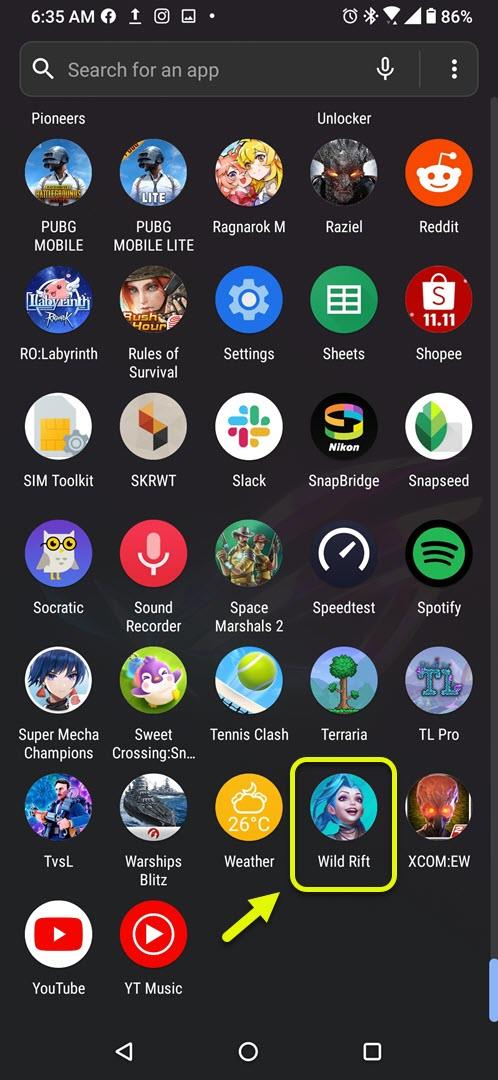Wenn Sie ein High-End-Android-Gerät haben, möchten Sie die beste Grafikeinstellung für Wild Rift. Sie können die Grafik in den Spieleinstellungen ganz einfach auf das maximale Niveau ändern. Beachten Sie, dass dies die Akkulaufzeit Ihres Telefons und die Framerate des Spiels beeinträchtigen kann.
League of Legends: Wild Rift ist ein Multiplayer-Online-Kampfarenaspiel, das von RIOT veröffentlicht wurde und derzeit für Betatests auf der Android-Plattform für ausgewählte Gebiete verfügbar ist. Wenn Sie League of Legends auf Ihrem PC spielen, sollten Sie sich unbedingt die mobile Version ansehen.
Spielen Sie Wild Rift mit den höchsten Grafikeinstellungen auf Ihrem Android-Handy
Eine der besten Möglichkeiten, die Muskeln Ihres Flaggschiff-Android-Smartphones zu spielen, besteht darin, Spiele mit den höchstmöglichen Einstellungen zu spielen. Dies ermöglicht Ihnen ein angenehmeres Spielerlebnis. In Wild Rift können Sie beispielsweise die höchstmögliche Einstellung verwenden, indem Sie die folgenden Schritte ausführen.
Verwenden von Einstellungen für ultrahochauflösende Grafiken in Wild Rift
So können Sie das Spiel optisch ansprechender gestalten.
Benötigte Zeit: 2 Minuten.
Wechsel zu Ultra High Definition
- Öffne das Spiel.
Sie können dies tun, indem Sie vom Startbildschirm nach oben wischen und dann auf das entsprechende Symbol tippen.
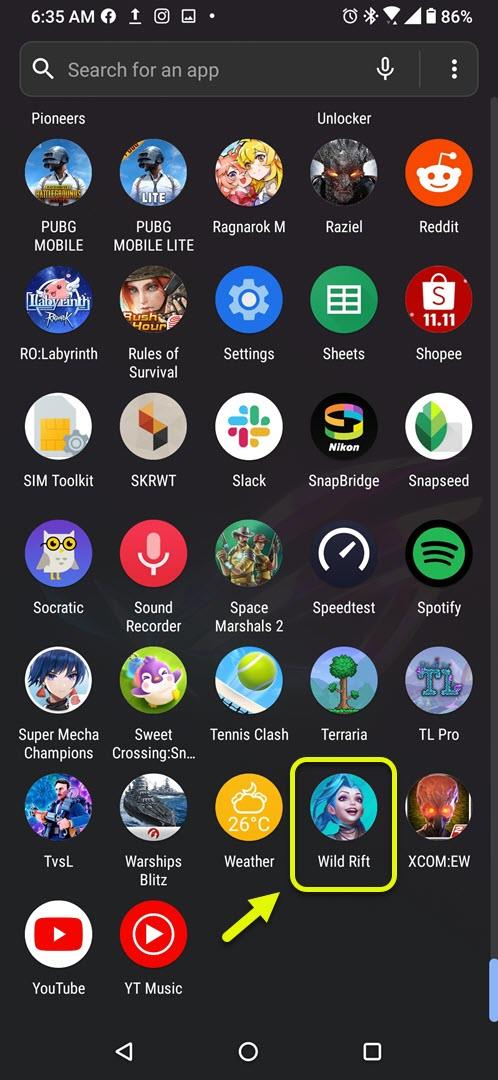
- Tippen Sie auf Einstellungen.
Dies ist das Zahnradsymbol oben rechts auf dem Bildschirm.

- Tippen Sie auf Grafik.
Dies ist die zweite Registerkarte im linken Teil des Bildschirms.

- Tippen Sie auf Ultra High Definition.
Dies befindet sich oben auf dem Bildschirm und ändert die Einstellungen auf hoch.

Das ist es. Sie können das Spiel jetzt mit der bestmöglichen Grafik genießen.
Dies sind die Parameter der Ultrahochauflösungseinstellung.
- Schattenqualität: Hoch
- Texturqualität: Hoch
- Modellqualität: Hoch
- Effektqualität: Hoch
- 60 FPS: Ein
- Auflösung: Hoch
- Nachbearbeitung: Aus
- Floating Text: Ein
- Schnittstellenanimationen: Ein
- Character Inking: Aus
Nachdem Sie die oben aufgeführten Schritte ausgeführt haben, verwenden Sie erfolgreich die beste Grafikeinstellung für Wild Rift auf Ihrem Android-Gerät.
Besuchen Sie unseren androidhow Youtube Channel für weitere Videos zur Fehlerbehebung.
Lesen Sie auch:
- Minecraft-Lizenzfehler in Android 10 Quick Fix
Wir erhalten eine Verkaufsprovision, wenn Sie Artikel über unsere Links kaufen. Lern mehr.